除了word的doc文件外,PDF也是我们经常接触到的文件格式,经常需要在pdf文件上进行编辑与修改,或者给内容做提示和备注。文件的文本备注功能可以用pdfFactory来进行,编辑打印PDF一条龙,既可以通过创建文本框的方式进行备注,也可以将现有的文本粘贴到文件中进行备注。文本备注既不会影响到原文的意思,又能起到补充说明的作用,是一个相当实用的功能。
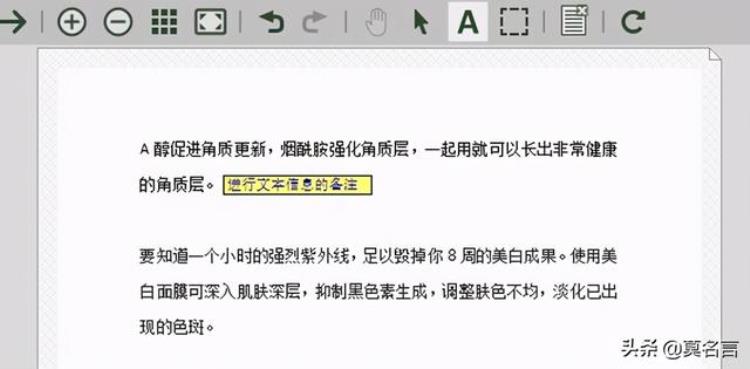
图1:文本备注功能方法一:插入文本注释如果临时想加入一些文本备注,可以直接单击pdfFactory 顶部菜单栏的“文本注释”来创建文本备注。如图2所示,单击顶部菜单栏的“A”图标(文本注释),即可启动文本备注功能。用户如需关闭文本备注功能,可以直接单击旁边的“箭头”图标,即可关闭功能。
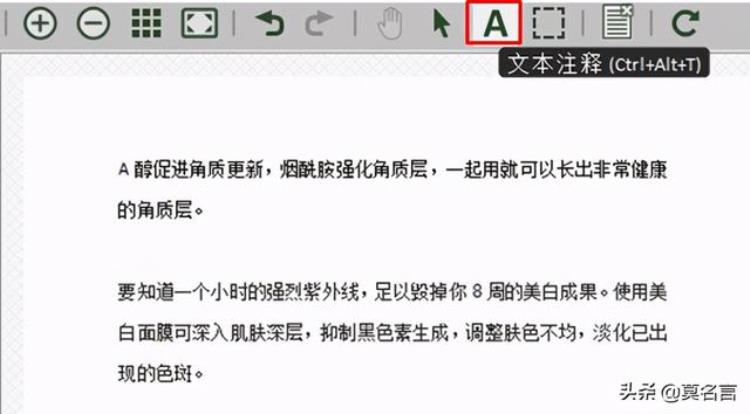
图2:使用文本注释功能启动文本备注功能后,就可以在文档中的任何位置输入文本备注。比如需要在第一段的末尾添加文本备注,具体的操作是,如图3所示,使用鼠标点击第一段的末尾,待出现输入光标后,就可以开始输入相关的文本,文本框会自动与最近的现有文本行对齐。
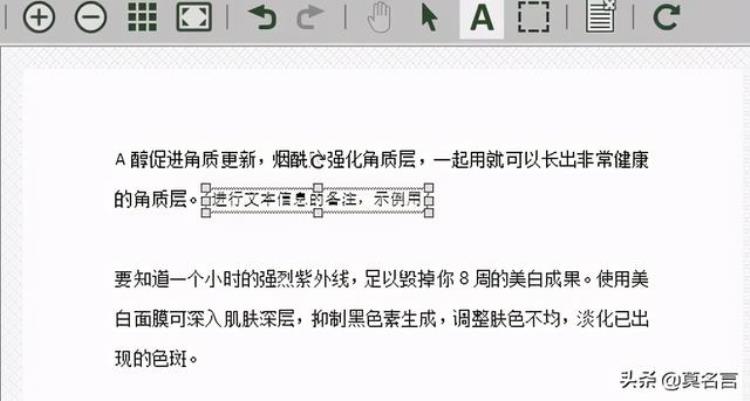
图3:插入文本注释方法二、粘贴剪贴板中的文本如果已编辑好了需要添加的文本备注,可以直接使用pdfFactory 的粘贴功能,将事先已经复制到剪贴板的文本作为备注添加到文档中。如图4所示,右击需要粘贴文本备注的位置(如上文所说的第一段末尾),然后在其快捷菜单中选择“粘贴”。
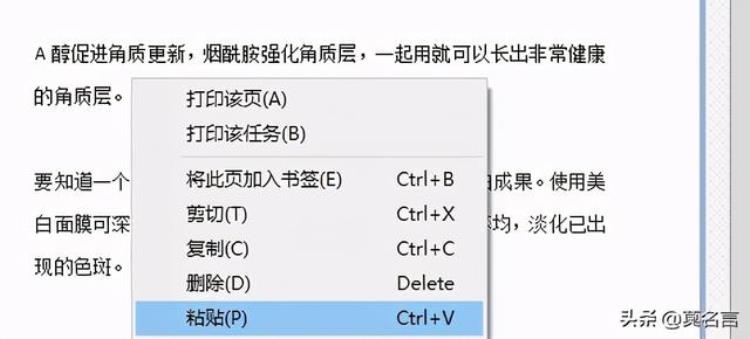
图4:使用快捷菜单的粘贴功能如图5所示,可以看到,文本已经被成功地粘贴到第一段的末尾。同样地,粘贴的文本备注与最近的现有文本行对齐。
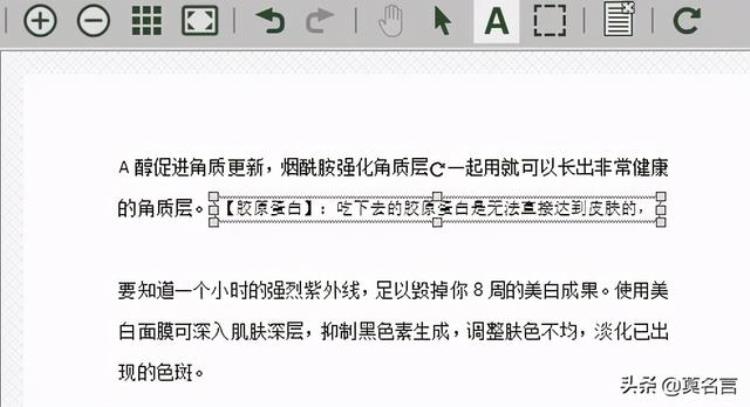
图5:粘贴剪贴板中的文本无论是通过A图标创建文本备注,还是通过粘贴的方式创建文本备注,pdfFactory实际上都是通过添加文本框的方式创建备注的。

 登录
登录
